热门标签
热门文章
- 1已解决IndentationError: unindent does not match any outer indentation level_indentationerror: unindent doesn't match any outer
- 2如何解决 fatal: unable to access ‘https://github.com/Geekwaner/vue3-.git/‘: SSL certificate problem: una
- 3Linux网络管理命令_ether 00:0c:29:e8:13:ee txqueuelen 1000 (ethernet)
- 4DICOM标准概要_dicom官方文档
- 5python for in循环不能遍历的类型,Python错误:列表对象不能用For循环调用
- 6Windows域环境使用教程实验_windows域控制器教程
- 7zabbix 监控项-计算公式监控磁盘使用率_zabbix6磁盘使用率监控项表达式
- 8轨道交通运营模型:数学建模实战与Matlab代码解析
- 9使用colab平台训练yolov8时报错:No labels found in /xxx/xxx/labels.cache_no images found in label.cache
- 10创建Servlet实例。_servlet实例指的是
当前位置: article > 正文
最新版go-cqhttp的sign 签名服务器搭建教程_qsign签名服务器
作者:AllinToyou | 2024-03-01 09:52:41
赞
踩
qsign签名服务器
安装go-cqhttp
自建sign签名服务器容器:
- 拉取镜像(只支持amd64)
docker pull hansaes/unidbg-fetch-qsign:latest
- 1
- 启动容器
docker run -d --restart=always --name qsign -p 7778:8080 hansaes/unidbg-fetch-qsign:latest
- 1
- 编辑config.yml
填写上面sign的地址

拉到最下面添加机器人的地址 (有端口的记得加)
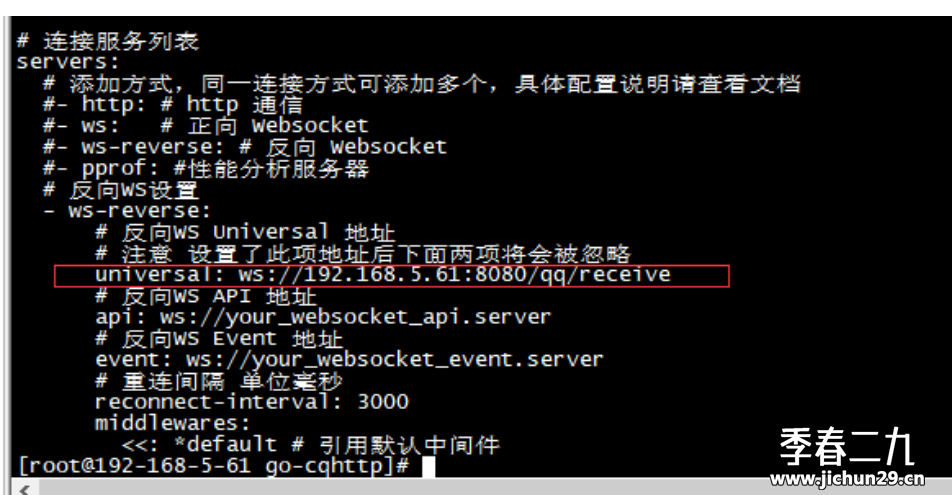
- 创建编写json文件(修改qq协议版本)
vi /root/go-cqhttp/data/versions/6.json
- 1
- 添加内容
{ "apk_id": "com.tencent.mobileqq", "app_id": 537180607, "sub_app_id": 537180607, "app_key": "0S200MNJT807V3GE", "sort_version_name": "8.9.85.12820", "build_time": 1697015435, "apk_sign": "a6b745bf24a2c277527716f6f36eb68d", "sdk_version": "6.0.0.2556", "sso_version": 20, "misc_bitmap": 150470524, "main_sig_map": 34869472, "sub_sig_map": 66560, "dump_time": "1697015435", "qua": "V1_AND_SQ_8.9.85_4766_YYB_D", "protocol_type": 6 }
- 1
- 2
- 3
- 4
- 5
- 6
- 7
- 8
- 9
- 10
- 11
- 12
- 13
- 14
- 15
- 16
- 17
如果是填写别的版本协议请到 项目 中的txlib中查看
- 然后运行
./go-cqhttpd
- 1
手表协议启动(可以不用sign)
直接启动go-cqhttp,会在下面自动生成 device.json 文件
./go-cqhttpd
- 1

将protocol后面的数字修改成2

在配置文件中不要填写账号密码,使用二维码登录
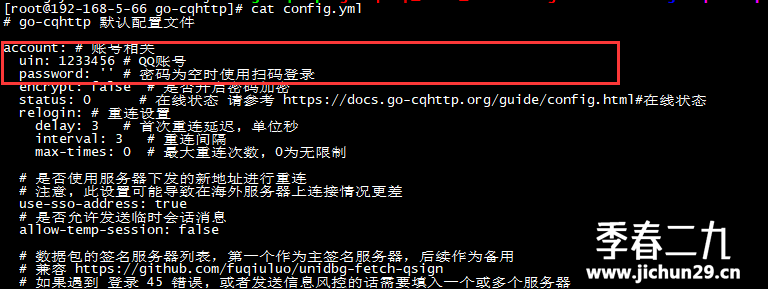
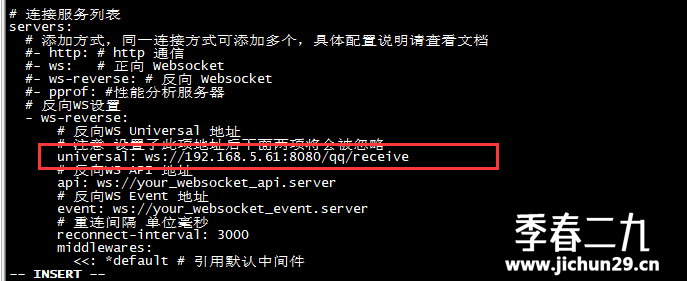
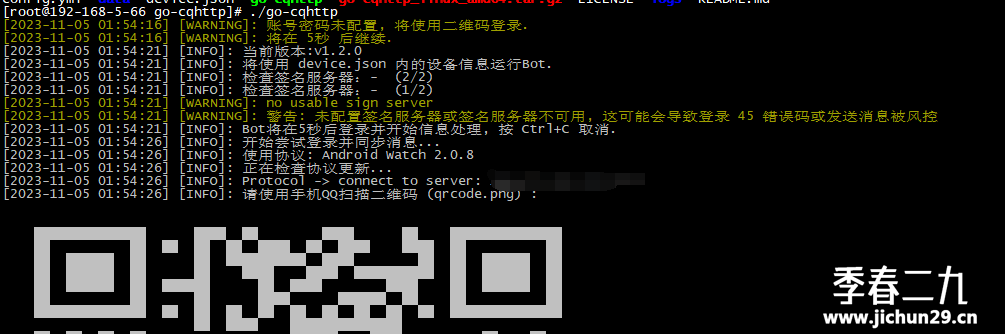
然后对接签名容器:
# 数据包的签名服务器
# 兼容 https://github.com/fuqiuluo/unidbg-fetch-qsign
# 如果遇到 登录 45 错误, 或者发送信息风控的话需要填入一个服务器
# 示例:
# sign-server: 'http://127.0.0.1:8080' # 本地签名服务器
# sign-server: 'https://signserver.example.com' # 线上签名服务器
# 服务器可使用docker在本地搭建或者使用他人开放的服务
sign-server: '-'
- 1
- 2
- 3
- 4
- 5
- 6
- 7
- 8
配置签名服务器
打开go-cqhttp文件夹下的config.yml文件
如果是本机对接:
sign-server:'http:/127.0.0.1:5709'
- 1
如果是外机对接:
sign-server:'http://该机子ipv4ip:5709'
- 1
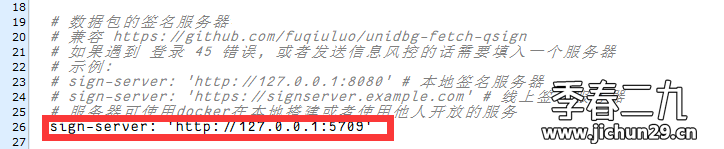
声明:本文内容由网友自发贡献,不代表【wpsshop博客】立场,版权归原作者所有,本站不承担相应法律责任。如您发现有侵权的内容,请联系我们。转载请注明出处:https://www.wpsshop.cn/w/AllinToyou/article/detail/172817
推荐阅读
相关标签




